Az alapértelmezett médialejátszó módosítása a Firefoxban
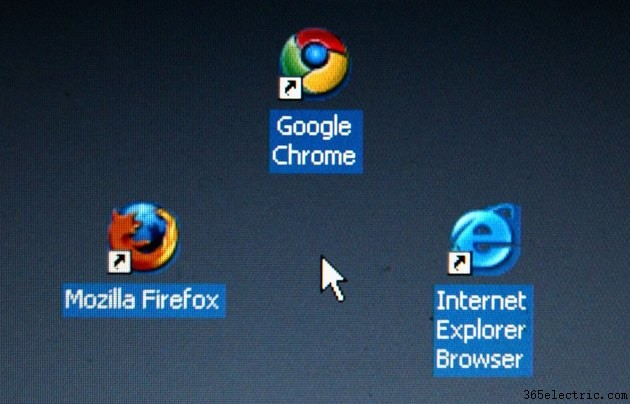
Ha rákattint egy zene- vagy videofájl megnyitására a Mozilla Firefox webböngészőjében, a fájl az alapértelmezett médialejátszóval nyílik meg, amely automatikusan be van állítva a böngésző első telepítésekor. Ha új médialejátszót telepít a számítógépére, és azt szeretné, hogy az összes médiafájl megnyíljon ezzel az új lejátszóval, módosíthatja a Firefox beállításait.
1. lépés
Győződjön meg arról, hogy az új médialejátszó telepítve van a számítógépére. A népszerű médialejátszók közé tartozik a Real Player, a QuickTime, a Windows Media Player és a WinAmp.
2. lépés
Nyissa meg a Mozilla Firefoxot, és kattintson a főmenüben az "Eszközök", majd az "Opciók" elemre.
3. lépés
Kattintson az "Alkalmazások" fülre. Görgessen le a fájltípusok listájában, amíg meg nem találja az összes médiafájltípust, beleértve a lejátszási listákat, a hangokat és a videókat.
4. lépés
Jelölje be a „Művelet” oszlop négyzetét az egyes médiafájltípusok mellett. Megjelenik egy legördülő menü.
5. lépés
Módosítsa az alapértelmezett médialejátszót minden fájltípushoz az „Egyéb használata” lehetőségre kattintva. Válassza a „Mindig kérdez” lehetőséget a listából, ha azt szeretné, hogy a böngésző minden alkalommal megkérdezze, melyik médialejátszót szeretné használni, vagy válassza a „Fájl mentése” lehetőséget, ha a fájl megnyitása helyett automatikusan a számítógépére szeretné menteni.
6. lépés
Nyomja meg az "OK" gombot a párbeszédpanel bezárásához. Az új beállítások aktiválásához zárja be és indítsa újra a böngészőt. Kattintson egy dalra vagy videofájlra a böngészőben, hogy megbizonyosodjon arról, hogy felismeri a 4. lépésben választottat, és megnyitja a fájlt az új alapértelmezett médialejátszóban.
Figyelmeztetés
Egyes médialejátszók nyomon követik a használatot, a lejátszási listákat és a megtekintett videókat. Ha nem szeretne információkat tárolni viselkedésével kapcsolatban, használjon harmadik féltől származó szoftvert, amely törli a követési előzményeket a lejátszóban. Néhány népszerű víruskereső program rendelkezik adatvédelmi szolgáltatásokkal, amelyek segíthetnek megakadályozni ezen információk továbbítását.
